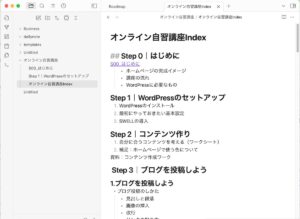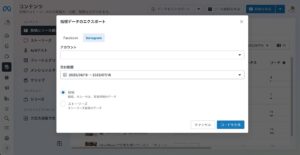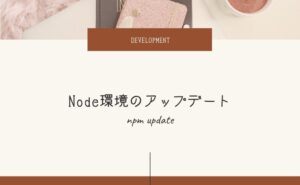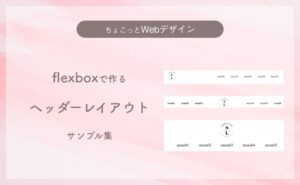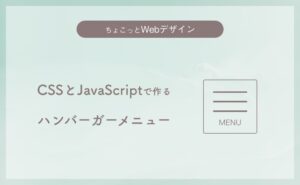Livedoorブログの記事データをWordPressへと移行する際に、いくつか記事データの内容を書き換える必要があります。
記事データの変更点
①画像のURL
旧: https://livedoor.blogimg.jp/ライブドアID/imgs/●/●/
新: https://独自ドメイン/wp-content/uploads/images/
②タグ(タグ未使用の場合は設定不要)
旧:TAG
新:TAGS
③内部リンク
旧:http://blog.livedoor.jp/ライブドアID/archives/
新:https://独自ドメイン/archives/
テキストエディタで変換してもいいのですが、ミスや手間を減らすために、Pythonでプログラムを書いてみました。
※Pythonがインストールされている前提でのプログラムになります。
目次
文字列置き換えプログラム
このコードを「replace.py」というファイル名で保存します。
import re
import os
current_url = "https://livedoor.blogimg.jp/zeroforest" # 現在のHPのURL
new_url = "http://sample.local" # 新しいHPのURL
img_dir_path = "/wp-content/uploads/images/" #WordPressの画像アップロードファイル
img_pattern = current_url+r'/*imgs/[\w/:%#\$&\?\(\)~\.=\+\-]+'
original_file_path = "./backup.txt" # ファイル名
new_file_path ="./backup_updated.txt" #更新後のファイル
new_lines = ''
with open(original_file_path, "r") as f:
for line in f:
# TAGをTAGSに変換
line = re.sub("TAG: ","TAGS: ",line)
# 画像URLをWordPressの画像アップロード先に変更
img_url_list = re.findall(img_pattern, line)
for image_url in img_url_list:
line = re.sub(image_url,new_url+img_dir_path+os.path.basename(image_url),line)
# 旧URLを親URLに変更
line = re.sub(current_url,new_url,line)
new_lines += line
with open(new_file_path, mode='w', encoding='utf-8') as f:
f.writelines(new_lines)プログラムの実行
ライブドアブログbackup.txtとプログラムをreplace.pyを同じフォルダにおきます。
フォルダ
├─ replace.py
└─ backup.txtscript.pyがあるフォルダでターミナルを開いて、下記コマンドを入力してプログラムを実行します。
実行後、backup.txtの内容が書き換わります。
python replace.pyブログ移行時によかったらご活用ください。
あわせて読みたい


LivedoorブログからWordPressへのお引っ越し手順
仕事で、LivedoorブログからWordPressへ引っ越し作業を行ないました。 引っ越しの手順と注意点をまとめます。 ・ライブドアやWordPressの仕様変更により、このやり方の…